Зеленый экран используется для съемки объектов перед плоским экраном одного цвета. Этот экран обычно синий или зеленый, поэтому эффект хромакей часто называют "синим экраном" или "зеленым экраном". Хромакей в реальном времени позволяет превратить определенные цветные области в прозрачные. Это позволяет накладывать слои на источники видео. Это техника визуальных эффектов (VFX), при которой два изображения или видеопотока накладываются друг на друга, то есть компонуются. Одна из самых популярных функций Zoom call - Virtual Background, которая позволяет отображать изображение или видео в качестве фона во время совещания в комнате Zoom.
Как работает зеленый экран
Зеленый экран, по сути, позволяет вам поместить любые фоновые изображения, которые вы хотите, позади актеров и/или переднего плана. Он используется в кинопроизводстве (а также в новостях и прогнозах погоды), чтобы просто поместить нужный фон за объектом съемки, актером или якорь. Когда фон недоступен - например, вымышленное, инопланетное, историческое, футуристическое или даже просто труднодоступное место - на помощь приходит зеленый экран.
После того как отснятый материал готов, за дело берутся композиторы. Новый фон компонуется (т. е. два изображения или видеопотока накладываются друг на друга) в кадр. Затем с помощью хромакея выделяется выбранный цвет (обычно зеленый) и удаляется цифровым способом, делая его прозрачным. Таким образом, другое изображение становится прозрачным. При использовании более сложных 3D-технологий этот процесс может добавить любой новый элемент (дым, огонь, дождь и т. д.) в сложные движущиеся кадры.
Почему зеленый?
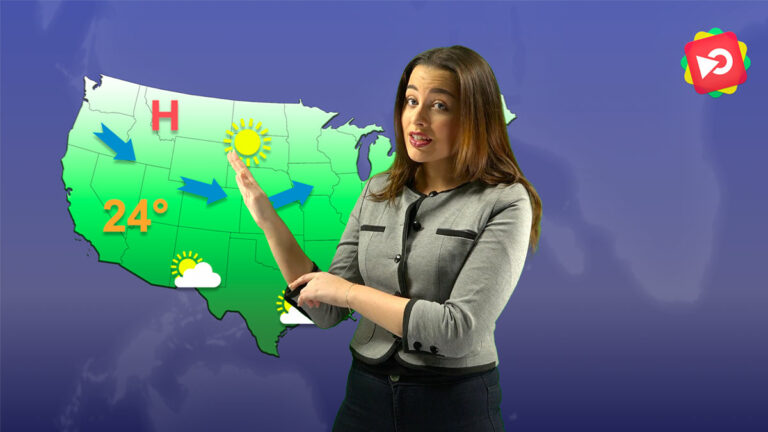

Зеленый цвет используется по той простой причине, что он реже всего встречается в оттенках человеческой кожи. Поэтому его можно легко удалить в постпродакшне, если предположить, что перед экраном будет стоять человек. Раньше, в эпоху аналоговой пленки, это был дорогостоящий процесс. Однако с появлением цифровых камер и программ для видеомонтажа, которые работают на любом домашнем компьютере, практически каждый может использовать его, не разоряясь. Все, что вам нужно сделать, - это заменить зеленый экран на фон по вашему выбору, и вот вы уже в Венеции или на марсианской поверхности.
Но зеленый цвет подходит не для всего. Вы не смогли бы снимать лягушонка Кермита на зеленом экране - он бы исчез! В этом случае обычно используется синий экран, цвет "второго ряда".
Главное правило - никаких совпадающих цветов. Фон должен быть совершенно другого цвета, чем объект съемки. В противном случае, если, скажем, ваш актер наденет ярко-зеленый галстук перед зеленым экраном, у него будет прозрачная полоса на груди, где должен быть галстук!
Зеленый против синего экрана
С появлением цифровых камер высокой четкости хромакей обрабатывается наиболее чистым способом с максимальной яркостью. В результате вы сможете получить чистый ключ без шумов, а зачастую и без сложных настроек освещения. С другой стороны, зеленый цвет также довольно яркий. Это приводит к большим переливам, и зеленый цвет может отражаться и перетекать на человека, находящегося перед ним. Это может оказаться довольно сложным, если вам придется выравнивать его по ключу в постпродакшне. Чтобы избежать этой проблемы, убедитесь, что между фоном и человеком, находящимся перед ним, есть достаточное расстояние.
Зеленый также является отличным выбором, если вы компонуете видео на дневном фоне. Оставшаяся зелень гораздо лучше сочетается с дневными кадрами. Однако если вы хотите наложить зеленый цвет на темный фон, это может оказаться довольно сложной задачей.
Синим экранам требуется в два раза больше света, чем зеленым, часто на целую f-стопу. Разница в освещенности также приводит к гораздо меньшему переливу цвета. Синие экраны идеально подходят для воспроизведения ночных или темных условий. Цветокоррекция на синих экранах также намного чище, чем на их зеленых аналогах. Переливы зеленого цвета могут привести к неаккуратной цветокоррекции в постпродакшне, которая может отнять у вас много времени в монтажном отсеке. Но помните, какой бы экран вы ни использовали, обязательно снимайте в несжатом формате. Это позволит сохранить больше данных в кадре и значительно упростит процесс выделения ключей в постпродакшне.
Как организовать съемку на зеленом экране
Никаких зеленых или отражающих поверхностей: Избегайте зеленого цвета как чумы. Не позволяйте объекту носить или держать в руках что-либо зеленое, иначе после хромакея эти участки станут прозрачными. Отражающие материалы также нежелательны. Блестящие предметы (например, очки, крупные украшения, реквизит и т. д.) будут принимать зеленый цвет с экрана и также станут прозрачными. Очень маленькие украшения обычно не мешают.
Имейте в запасе грим: Возможно, вам понадобится немного подправить макияж, потому что на зеленом фоне актеры могут выглядеть бледными и нездоровыми.
Обеспечьте глубину: Чтобы получить полный кадр актера, вам нужно будет отвести камеру назад, чтобы можно было снять всю фигуру. Также рекомендуется сохранять хорошее расстояние между объектом и зеленым экраном, которое обычно составляет не менее 6 футов, чтобы избежать "переливов". В зависимости от объектива, для съемки в полный рост, не выходящей за края фона, обычно требуется глубина 25-30 футов.
Для достижения наилучших результатов используйте зеленый экран с "козырьком": Чтобы показать актера/объект с головы до ног, зеленый экран должен продолжаться по стене и переходить в пол под его ногами. Бухта (изогнутый угол в месте соприкосновения стены с полом) сгладит переход от стены к полу. Это отличный способ избежать теней и жестких линий, которые вызывают градиентные изменения на зеленом фоне.
Установка освещения
При установке освещения для зеленых экранов необходимо обратить внимание на несколько факторов, которые могут испортить кадр и доставить вам массу проблем при последующей обработке. Лучший способ избежать этого - правильно выставить освещение и придерживаться его. Давайте рассмотрим некоторые основные принципы освещения и типы осветительных приборов, которые лучше всего подходят для зеленых экранов.
- Установите зеленый экран так, чтобы он был как можно более гладким, и растяните его, чтобы избавиться от морщин. В качестве альтернативы можно повесить его как можно выше, чтобы вес ткани вытянул все морщины. Посмотрите, нет ли на стенах или полу студии с зеленым экраном больших следов или потертостей.
- Создайте мягкий и равномерный свет на зеленом экране (без теней и горячих точек).
- Убедитесь, что вы освещаете зеленый экран на пару световых стопов ниже объекта съемки. Не стоит заливать экран большим количеством света, так как это может привести к тому, что зеленый свет будет отражаться от экрана на объект съемки. Если вы осветите экран слишком темно, это приведет к появлению теней на экране. Лучшее решение - осветить зеленый экран немного темнее, чем объект съемки.
- Обращайтесь с объектом и зеленым экраном отдельно. Когда экран будет равномерно освещен, осветите объект съемки, как обычно.
- Избегайте теней. Лучший способ сделать это - убедиться, что между объектом съемки и зеленым экраном есть достаточное расстояние. Это может быть немного сложно, если у вас маленькая комната. И наоборот, если зеленый экран маленький, а оператор хочет снять все тело, вам придется передвинуть объект ближе к экрану. Уменьшить тени можно, подняв свет и сместив его в сторону. Это позволит отбросить тени на землю и края.
- Снимайте на широкой диафрагме. Если экран не будет в фокусе, вам будет легче выровнять несоответствия на экране.
Держите камеру неподвижно
Для простых зеленых скриншотов держите камеру абсолютно неподвижной. Зафиксируйте камеру, чтобы объект съемки не выглядел вибрирующим или подпрыгивающим на фоне, когда камера хоть немного двигается. Увеличения также выглядят странно. Объект будет выглядеть так, будто он уменьшается или увеличивается по отношению к фону. Для более сложных 3D-съемок можно использовать управление движением и трекеры движения, но это гораздо больше работы для команды VFX.
Это практически все, что вам нужно знать для начала работы. Эти советы помогут вам провести съемку гладко и избежать хлопот при постпродакшне. Со временем и практикой съемка на зеленом экране может открыть совершенно новую, почти неограниченную творческую площадку.
Первоисточник https://morningannouncement.com/how-to-green-screen/



